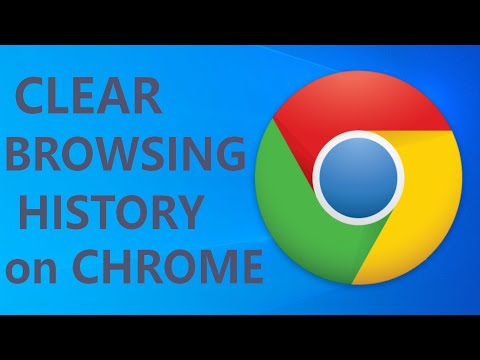Защо бихте искали да запазите iTunes наоколо, ако наистина не го използвате? Ето един пример. Не използвам iTunes, но често зареждам телефона си на USB порта на компютъра си. Също така искам да запазя местно резервно копие на моя iPhone в допълнение към архива ми iCloud. Това ме кара да се чувствам по-добре. Понякога използвам мениджър на файлове от трети страни (в моя случай iFunBox), за да копирам снимки и видеоклипове на компютъра си, защото iCloud за Windows може да бъде ненатрапчив. Но за да направя това, трябва да разреша телефона си с iTunes на моя компютър, преди всичко да се свърже с него. Честно казано, това е първото нещо, което правя, когато получа нов телефон, защото повече от веднъж имах телефон, който имаше скрит екран, но все още работи. Мога да го свържа с компютъра си и да го архивирам или да копирам файлове, но само защото вече е разрешено. Изключеният екран щеше да ми попречи да извърша края на процеса на упълномощаване на iPhone.

Спиране на конкретно устройство да се синхронизира с iTunes
Ако искате да спрете само едно устройство с iOS да се синхронизира с iTunes, първо трябва да го свържете с компютъра си и да отворите iTunes. Когато устройството е включено, кликнете върху иконата му в лентата с инструменти iTunes.

На страницата Обобщени настройки в секцията "Опции" изключете "Автоматично синхронизиране при това

Спиране на всички устройства от синхронизирането с iTunes
Ако използвате повече от едно устройство с iOS, можете също да ги спрете да се синхронизират напълно с iTunes. За да направите това, не е необходимо да имате включено устройство. В iTunes кликнете върху менюто Редактиране и след това върху Предпочитания.